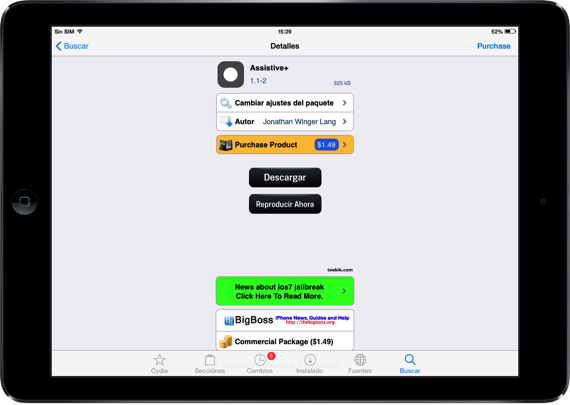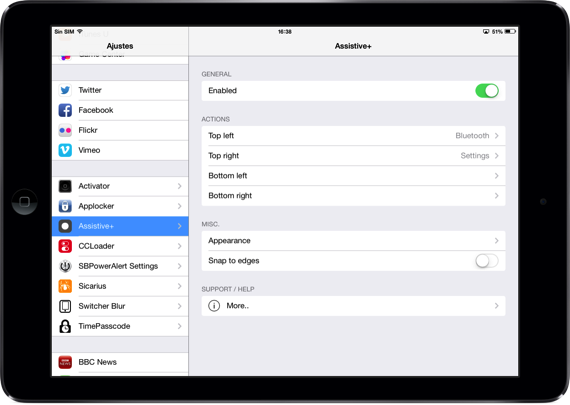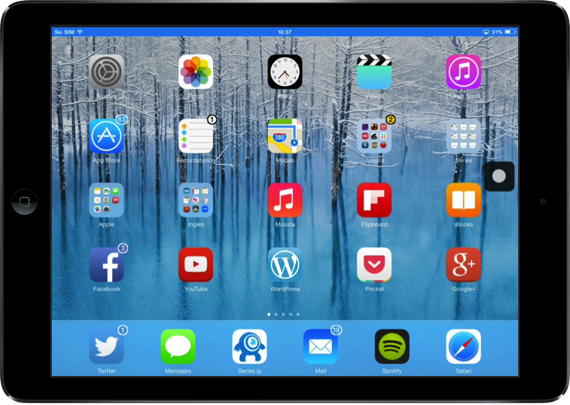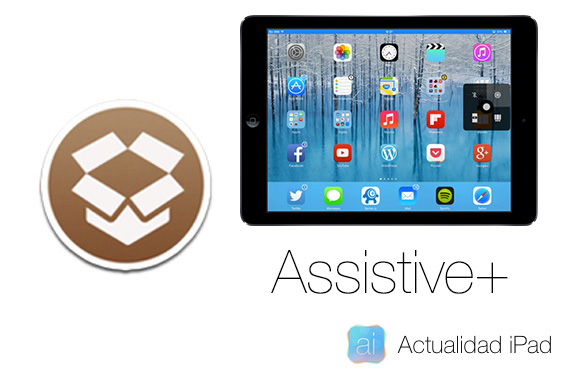
Онзи ден ви разказахме как можете да правите екранни снимки с вашия iPad с помощта на инструмента за достъпност на iOS 7: Assistive Touch, вместо да използвате бутоните Начало и Захранване. Assistive Touch е инструмент за достъпност, намерен в iOS, който ни позволява да изпълняваме определени задачи от един бутон, който можем да преместваме по екрана. Днес ще анализираме нова настройка, Помощни +, което открих в Cydia, което ни позволява да изпълняваме повече задачи от „Assistive Touch Original“. Без повече шум, нека видим характеристиките на Помощни +.
Много повече функции на Assistive Touch с ощипката Assistive +
Assistive + е ощипване, което, както казах, ни позволява да създадем нов бутон, подобен на този на инструмента за достъпност на Apple (за който говорихме преди) с много повече функции. Той е достъпен в официалния репозитор на BigBoss на цена от 1.49 долара. Ако искате да тествате работата на тази настройка, Можете да изтеглите безплатна версия в същото репо, наречено: Assistive.
След като Assistive + бъде изтеглено, в дясната страна на екрана ще се появи икона с бяла топка. Първото нещо, което трябва да направим, е да конфигурираме бутона от Настройките на нашето устройство:
- Горен ляв / Горен десен / Долен ляв / Долен десен: Когато натиснем за известно време върху бялата топка, която е инсталирала Assistive +, ние имаме достъп до четири панела, които изпълняват различни функции. В рамките на инструментите „Горе вляво“, „Горе вдясно“, „Отдолу вляво“ и „Отдолу вдясно“ имаме всички функции, които четирите панела могат да изпълняват: respring, bluetooth, Wi-Fi, заключване, екранна снимка ...
- Външен вид: Ще влезем в този раздел, за да модифицираме бутона Assistive +. В рамките на този инструмент имаме размера на бутона, радиуса, прозрачността и цвета.
- Прилепване към ръбовете: Също така можем да преместваме бутона през екрана, като плъзгаме иконата и я поставяме навсякъде на екрана. Ако проверим тази опция, бутонът може да бъде поставен само отстрани и в ъглите.
Assistive + има две основни приложения:
- Ако натиснем бутона веднъж, ще отворим трамплина, ако натиснем две, многозадачност и ако натиснем три пъти подред, ще блокираме терминала.
- Основните функции: Ако вместо това натиснем за известно време, ще се покажат 4 действия, че когато преместваме пръста си през тях (без да ги пускаме), те ще извършат действието, което сме казали да направим Assistive + в Настройките.
Повече информация - Как да правим екранни снимки без бутоните Начало и Захранване